
Есть много сайтов потоковой передачи музыки, которые были представлены публике. У вас есть Spotify, SoundCloud, и, конечно же, iTunes. iTunes была отличной платформой для потоковой передачи мультимедиа, которая была проверена многими пользователями в настоящее время. Имея возможность хранить различные формы файлов — будь то песни, видео, шоу, игры, аудиокниги или фильмы, многие действительно используют iTunes.
Однако, если вы когда-либо сталкивались с дилеммой, когда в вашей медиатеке iTunes так много всего, и теперь вам не хватает памяти телефона для других медиафайлов, вы, вероятно, найдете способы, как удалить музыку из айтюнс чтобы освободить место для других.
Песни, как мы все знаем, съедают огромный процент памяти вашего устройства. Было бы определенно приятно хранить много песен одновременно (поскольку вы можете слушать несколько песен в любое время, когда захотите). Однако момент, когда вы захотите удалить что-то из того, что у вас есть, обязательно наступит. Это основная причина, по которой был создан этот пост. Мы, конечно же, поможем!
Если вы когда-либо сталкивались с трудностями при выполнении вышеперечисленного, вам повезло, что вы видели эту статью.
Теперь обязательно запрыгивайте.
Содержание Руководство Часть 1. Удалить определенные или определенные песни из iTunesЧасть 2. Удалить музыкальные альбомы с iPhoneЧасть 3. Очистка всей музыки на вашем iPhoneЧасть 4. Резюме
В этой части будут показаны два способа удаления определенных песен из iTunes — как это можно сделать с помощью персонального компьютера и как это можно сделать на iPhone.
Теперь давайте начнем с процедуры, если вы собираетесь использовать свой персональный компьютер.
Вам нужно всего лишь выполнить три простых шага, чтобы в конечном итоге удалить песни iTunes с вашего компьютера.
Шаг 1. Откройте и запустите приложение iTunes на своем персональном компьютере.
Шаг 2. Просмотрите и найдите песни, которые нужно удалить.
Шаг 3. Продолжайте процесс удаления.
Хотите увидеть подробные шаги? Проверьте пояснения к каждому из приведенных ниже разделов.
Конечно, начальный шаг, который вам нужно выполнить, — это убедиться, что ваше приложение iTunes на вашем персональном компьютере будет открыто и запущено.
Теперь, когда у вас запущено приложение iTunes, вы можете сразу приступить к процессу. В приложении iTunes обязательно перейдите в раздел песен, где будут видны все песни из ваших плейлистов или альбомов.
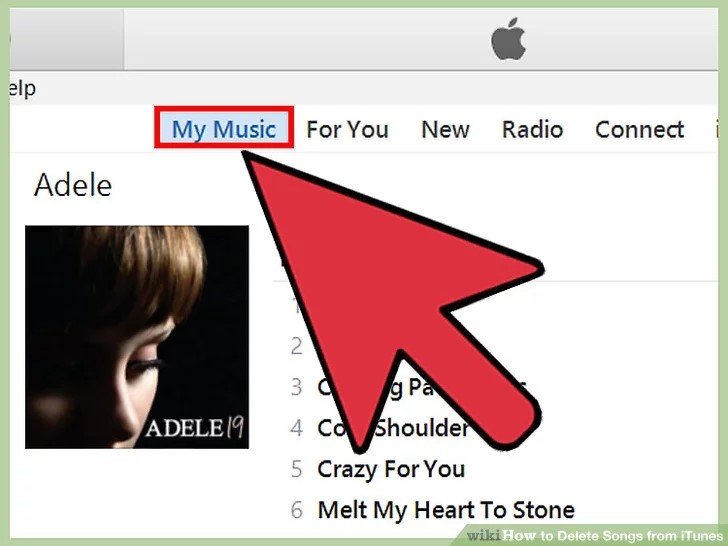
Из списка, который будет отображаться на экране (это зависит от того, как был настроен ваш iTunes), обязательно выберите те песни, которые вы хотите удалить. Процесс выбора можно выполнить, установив флажки рядом с каждой песней.
Если вам трудно искать конкретные песни, вы можете использовать панель поиска, которая находится в правом верхнем углу окна приложения.
После того, как вы решили, какие из ваших самых любимых песен будут удалены из вашей библиотеки, вы можете просто щелкнуть правой кнопкой мыши, и появится раскрывающийся список. Просто выберите опцию «Удалить из библиотеки». После того, как вы отметите это, выбранные песни будут автоматически удалены из вашей библиотеки.
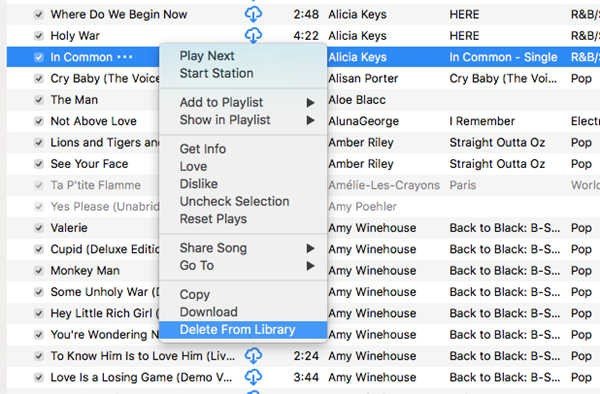
Зная процедуру удаления ваших песен iTunes на персональном компьютере, мы теперь должны выделить шаги, которые необходимо выполнить, если вы собираетесь использовать свой iPhone.
На самом деле, метод зависит от того, являетесь ли вы пользователем Apple Music или нет.
Для пользователей Apple Music, если удаление будет выполнено в соответствии с приведенными ниже шагами, удаляемые песни будут удалены как с устройства iPhone, так и из библиотеки iCloud. Это означает только то, что выбранные песни будут удалены со всех используемых вами устройств.
Вот шаги, чтобы продолжить.
Шаг 1. Откройте Apple Music на своем iPhone.
Шаг 2. Найдите песни, которые нужно удалить.
Шаг 3. Нажмите кнопки «Удалить» и «Удалить из библиотеки».
Посмотрите на эти дальше.
Откройте Apple Music на своем iPhone
Запуск приложения Apple Music на вашем устройстве iPhone должен быть первым шагом, который необходимо выполнить. Вот с чего мы собираемся начать.
Найдите песни, которые нужно удалить
Теперь, когда ваша Apple Music открыта и запущена, вам нужно выбрать и найти песни, которые вы должны удалить. Чтобы продолжить, вам нужно будет нажать и удерживать песни, чтобы увидеть следующие варианты, которые вы можете сделать.
Нажмите кнопки «Удалить» и «Удалить из библиотеки».
При нажатии и удержании на экране появится новое окно. Это показывает множество вариантов, которые вы можете сделать с песней, из которой вы можете выбирать. Первое, что вам нужно сделать, это нажать кнопку «Удалить», а затем кнопку «Удалить из библиотеки», чтобы окончательно завершить процесс.
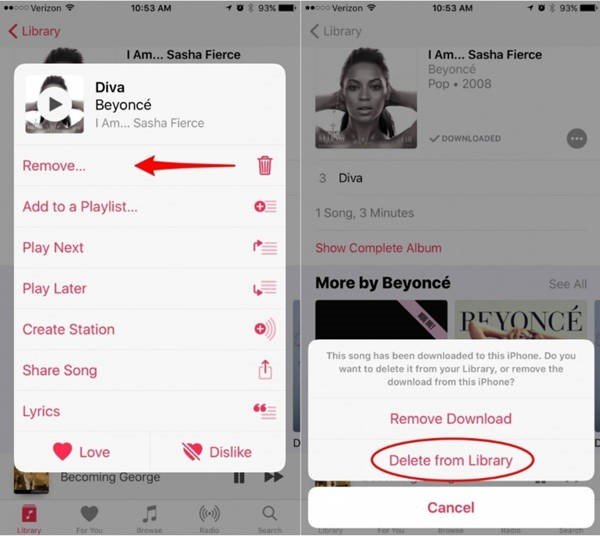
Следующее обсуждение теперь будет сосредоточено на шагах, которые необходимо выполнить для продолжения удаления, если вы не являетесь пользователем Apple Music.
На самом деле, три первоначально упомянутых шага также применимы к пользователям, не являющимся пользователями Apple Music.
Единственное отличие состоит в том, что если у вас есть эти песни, купленные в магазине iTunes, у вас есть возможность просто вернуться в магазин iTunes, повторно загрузить каждую песню и, наконец, восстановить их. Однако имейте в виду, что если у вас есть песни, купленные на любых других платформах, вы можете удалить их только с вашего iPhone.
Обсудив, как удалить ваши конкретные песни iTunes с помощью вашего персонального компьютера или iPhone, мы теперь предоставим дополнительную информацию, в которой тема будет вращаться вокруг идеи удаления музыкальных альбомов с iPhone.
Процедура, которую предстоит провести, также слишком проста и проста в обращении.
Вот как вы можете это сделать.
Шаг 1. Чтобы начать, вам нужно будет зайти в музыкальное приложение на вашем iPhone.
Шаг 2. Как только вы окажетесь в своем приложении, перейдите в раздел библиотеки (где будут отражены ваши альбомы и плейлисты).
Шаг 3. Следующее, что вам нужно сделать, это выбрать и просмотреть каждый альбом. После того, как вы решили, какой из них удалить, вы можете просто нажать и удерживать его, и появятся новые параметры.
Шаг 4. Среди всех вариантов, которые будут предложены, вы сразу заметите параметр «Удалить», поскольку он является первым среди вариантов выбора. Вам просто нужно нажать на нее, чтобы окончательно удалить такой альбом с вашего устройства iPhone.
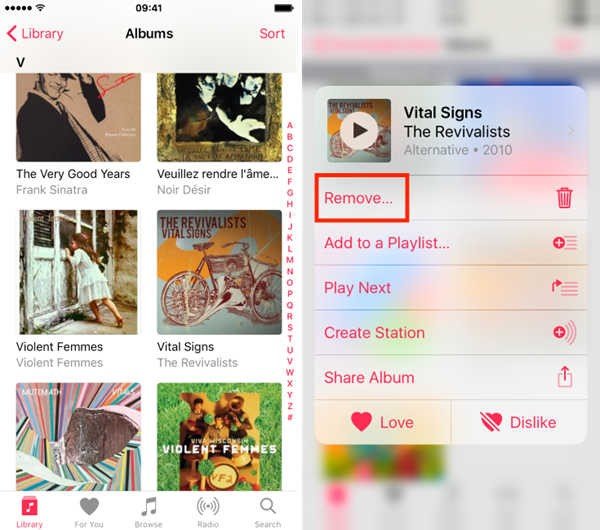
Метод, который необходимо сделать, также прост. Если вы искали и искали, как вы можете удалить музыкальный альбом, вы можете использовать это в качестве справки.
Если вам действительно не хватает места для хранения важных файлов на вашем устройстве iPhone и вы решили удалить все песни, которые вы хранили, скажем, в течение длительного времени, возможно, у вас не осталось другого выбора, кроме как очистить всю свою музыку или песни. Если вам было интересно, как это сделать, представленное ниже руководство, несомненно, поможет вам это сделать.
Вы можете очистить свои песни, выполнив всего три шага.
Шаг 1: Вы должны зайти в приложение «Настройки». Отметьте его, и вы увидите множество вариантов на своем экране. Оттуда выберите «Общие».

Шаг 2: Следующим шагом будет выбор меню «Хранилище iPhone». После нажатия вы заметите, что будут показаны все приложения, занимающие ваше дисковое пространство. Найдите «Музыка» и отметьте его.
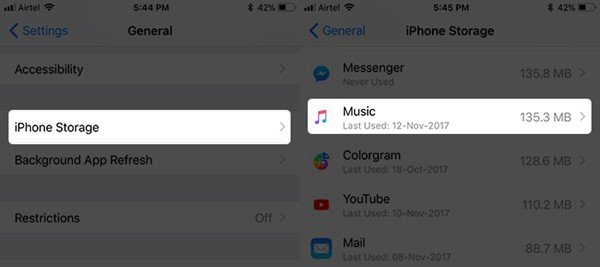
Шаг 3: После завершения под экраном появится новое окно. Обязательно найдите опцию «Все песни». Найдя, проведите пальцем влево, и вы увидите кнопку «Удалить». Щелкните здесь, чтобы завершить процедуру.
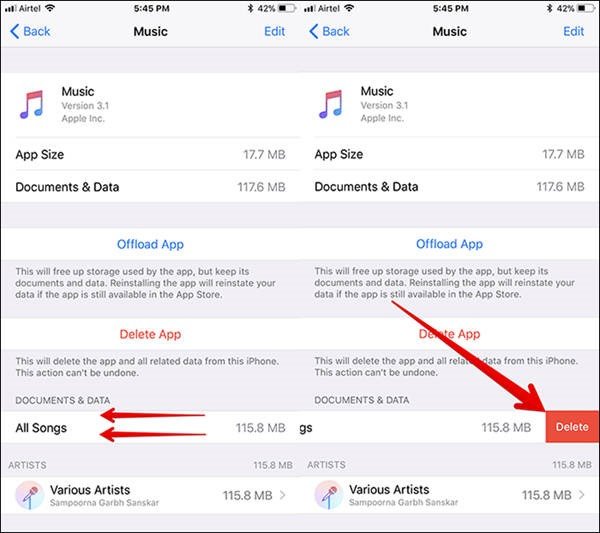
Теперь, когда вы попали в этот раздел, вы теперь полностью осведомлены о том, как вы можете решить дилемму мгновенного удаления ваших песен iTunes. Как упоминалось во вводной части, шаги очень просты и слишком просты для выполнения.
В этом посте представлены идеи, которые разделены на три части: методы удаления определенных песен iTunes, процедура удаления музыкальных альбомов и, наконец, шаги, которые необходимо выполнить для очистки всех песен на вашем устройстве.
Освобождение места на вашем устройстве, безусловно, будет одной из самых сложных задач. Удаление некоторых из ваших файлов, особенно ваших самых любимых и любимых песен, которые вы приобрели, действительно сложно. Если вы не можете не сохранить его, рекомендуется расширить пространство для хранения iCloud, что можно сделать, заплатив определенную сумму денег. Ну, это работает только в том случае, если вы действительно не можете позволить себе удалить что-либо из того, что у вас есть.
Есть программа под названием DumpMedia Конвертер Apple Music. Этот инструмент способен снятие защиты DRM и позволяет конвертировать песни в тысячи доступных форматов. Он даже позволяет вам слушать песни Apple Music в автономном режиме и даже продолжать работать, даже если ваша подписка закончилась! Вы можете скачать музыку из айтюнс. Вы можете проверить его официальный сайт, чтобы узнать больше об этом.
Бесплатная загрузка Бесплатная загрузка
Надеюсь, вы узнали что-то из этой статьи. Если у вас есть вопросы или идеи, добро пожаловать сюда! Не забудьте оставить его внизу!
